कैसे करने के लिए आईएसओ MP4 कन्वर्ट करने के लिए
कुछ MP4 वीडियो है और आईएसओ के लिए MP4 कन्वर्ट करने के लिए चाहते हैं? आईएसओ के लिए MP4 फ़ाइलों को परिवर्तित करने के लिए एक दो कार्यक्रमों की कोशिश की और यह एक डीवीडी के लिए जला दिया, लेकिन नियमित डीवीडी खिलाड़ियों पर काम नहीं करता है? तो आगे नहीं देखो, इस ट्यूटोरियल तुम कदम दर कदम गाइड के साथ एक आसान उपयोग करने के लिए आईएसओ कनवर्टर आईएसओ के लिए MP4 कन्वर्ट करने के लिए कैसे पर दिखाता है।
भाग 1: Windows के लिए आईएसओ कनवर्टर करने के लिए सबसे अच्छा MP4 / मैक (एल Capitan शामिल थे)

- • बर्न स्वरूप में लगभग किसी भी वीडियो मुफ्त डीवीडी मेनू टेम्पलेट्स के साथ अपने डीवीडी अनुकूलित करें।
- • संपादित, बढ़ाने एवं आपके वीडियो फ़ाइल को निजीकृत।
- • 150 से अधिक 4 K/3 डी सहित प्रारूपों कन्वर्ट।
- • APEXTRANS प्रौद्योगिकी फ़ाइलें 30 x प्रतिस्पर्धी उत्पादों से अधिक तेजी से धर्मान्तरित।
- • डाउनलोड वीडियो साझा करने साइटों एक क्लिक के साथ एक और 1000 + वीडियो से!
- • आसानी से रिकॉर्ड ऑनलाइन वीडियो स्ट्रीमिंग
- • टीवी के लिए अपने मीडिया स्ट्रीमिंग।
- • स्थानांतरण वीडियो USB केबल के बिना।
- OS समर्थित: Windows 10/8/7/XP/विस्टा/2003, मैक ओएस एक्स 10.11 (एल Capitan), 10.10, 10.9, 10.8, 10.7, 10.6
MP4 आईएसओ कनवर्टर की तुलना करने के लिए:

भाग 2: सर्वश्रेष्ठ MP4 खिड़कियों के लिए आईएसओ कनवर्टर करने के लिए / मैक (Yosemite शामिल थे)
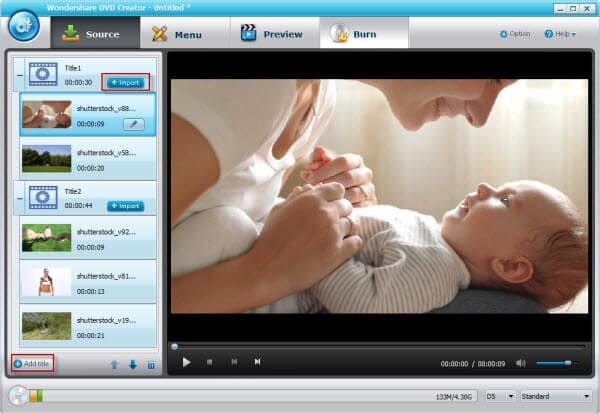
- • किसी भी प्रारूप में वीडियो, फोटो और ऑडियो की तरह जलती हुई मल्टीमीडिया फ़ाइलों का समर्थन।
- • कन्वर्ट फ़ाइलें 3 डीवीडी उत्पादन प्रारूपों, डीवीडी डिस्क, DVD फ़ोल्डर और ISO फाइलों के लिए।
- • आपकी DVD उत्कृष्ट कृति बनाने के लिए 40 + डीवीडी मेनू टेम्पलेट्स लागू होते हैं।
- • गठबंधन वीडियो, संगीत और फ़ोटो एक साथ एक अजीब स्लाइड शो बनाने के लिए।
- • वीडियो वैयक्तिकृत करें और अपनी इच्छा के अनुसार परिवर्तित करने से पहले फोटो।
- OS समर्थित: Windows 10/8/7/XP/विस्टा/2003, मैक ओएस एक्स 10.11 (एल Capitan), 10.10, 10.9, 10.8, 10.7, 10.6
क्यों Wondershare DVD Creator का चयन

समर्थन किसी भी वीडियो / ऑडियो
इस MP4 कनवर्टर आईएसओ के लिए अपने वीडियो या ऑडियो AVI, MP4, MKV, MOV, एमपी 3, आदि की तरह के किसी भी बदल सकते हैं। तुम बस आईएसओ के लिए अपनी फ़ाइल में परिवर्तित करने के लिए स्वतंत्र महसूस कर सकते हैं।

40 + मेनू टेम्पलेट्स
बस अपने पसंदीदा टेम्पलेट्स 40 + डीवीडी मेनू टेम्पलेट्स से चुनें। यहां तक कि आप थंबनेल, बटन, तख्ते और आपके DVD मेनू के पाठ अनुकूलित कर सकते हैं।
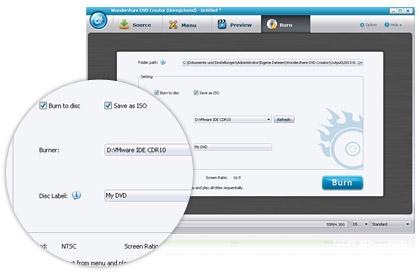
डीवीडी के लिए वीडियो परिवर्तित
आप अपने वीडियो डीवीडी करने के लिए तेज गति से बेहतर और 3 प्रारूपों (डीवीडी डिस्क, DVD फ़ोल्डर और आईएसओ फ़ाइलें) में परिवर्तित कर सकते हैं।

वीडियो संपादित करना
आप शक्तिशाली वीडियो संपादन फ़ंक्शन trimming, काट-छाँट, प्रभावों को जोड़ने की तरह के साथ अपने वीडियो को निजीकृत कर सकते हैं, और चमक, संतृप्ति, आदि का समायोजन करके वीडियो को बढ़ाने।
कैसे आसानी से और तेजी से करने के लिए आईएसओ MP4 कन्वर्ट करने के लिए
एक बार जब आप DVD Creator डाउनलोड किया है, यह स्थापित करने के लिए सेट अप विज़ार्ड का पालन करें। इस बीच, एक रिकॉर्ड करने योग्य DVD -R (डीवीडी + आर, डीवीडी + आरडब्ल्यू, डीवीडी-RW, आदि) अपने डीवीडी बर्नर ड्राइव में डालें। कदम Windows स्क्रीनशॉट उदाहरण के लिए ले लो। मैक में आईएसओ के लिए MP4 कन्वर्ट करने के लिए, लगभग एक ही कदम उठाए हैं।
1.आयात MP4 वीडियो
'वीडियो जोड़ें या वीडियो को प्रोग्राम तक खींचें करने के लिए आयात करें' क्लिक करें। पूर्वावलोकन विंडो में सही देखने के वीडियो और वीडियो वॉल्यूम समायोजित के रूप में आप की तरह। बायाँ स्रोत विंडो पर, आप वीडियो क्रम व्यवस्थित करने के लिए स्वतंत्र हैं। आयात करने के फोटो भी समर्थित है।


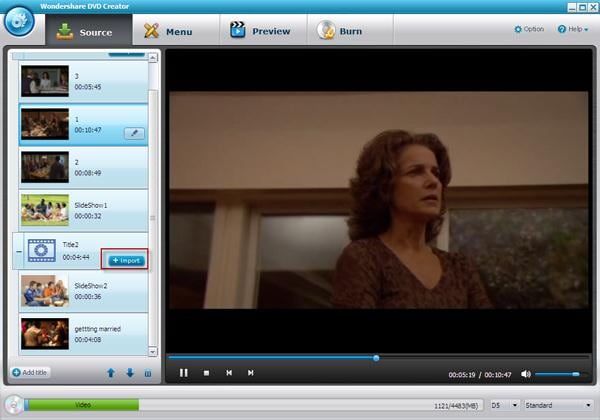
2.सुधारना और संपादित MP4 फ़ाइलें
एक वीडियो क्लिप का चयन करें और वीडियो संपादन विंडो को खोलने के लिए संपादन बटन क्लिक करें। आप कर सकते हैं फसल, ट्रिम कर दीजिए, वीडियो को घुमाएगी, वॉटरमार्क जोड़ें और उन्हें अधिक से अधिक लग रही बनाने के लिए कुछ विशेष वीडियो प्रभाव सेट!
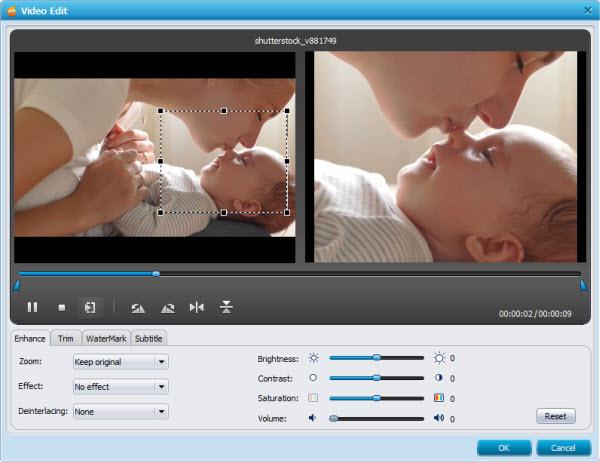
3.का पूर्वावलोकन करें और आसानी से कन्वर्ट MP4 करने के लिए आईएसओ
अपने काम पर एक नज़र है और सुनिश्चित करें कि सब कुछ चला जाता है के रूप में तुम्हें पसंद करने के लिए "पूर्वावलोकन" टैब पर जाएँ। यदि आप कुछ संशोधनों की जरूरत है, इसी टैब पर जाएँ। और यदि सब ठीक है, "जला" टैब पर जाएँ और 'ISO छवि फ़ाइल सहेजें' चुनें और हिट है "शुरू करने के लिए आईएसओ MP4 परिवर्तित करने के लिए जला"। यदि आपके वीडियो बहुत बड़ी नहीं हैं, इस रूपांतरण प्रक्रिया जल्द ही खत्म हो जाएगा।


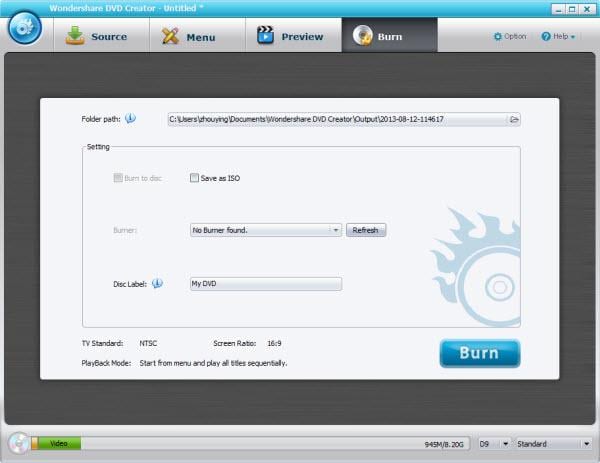
ध्यान दें:
- 1. अगर सिर्फ डीवीडी जला करने के लिए अपने अंतिम लक्ष्य है, वास्तव में, आप पहली बार ISO स्वरूप में कनवर्ट करने के लिए नहीं है। आप सीधे इस app में MP4 डीवीडी के लिए जला बजाय कर सकते हैं।
- 2. जो घर डीवीडी प्लेयर, कि ISO कनवर्ज़न प्रक्रिया करने के लिए MP4 है पर काम करने के लिए विफल रही सही नहीं यदि आप आईएसओ फ़ाइलें करने के लिए MP4 परिवर्तित कर दिया है और फिर एक डीवीडी डिस्क को जला दिया था।
3. MP4 करने के लिए आईएसओ के रूप में कोई डेटा डिस्क और फिर जला एक डीवीडी डिस्क को कनवर्ट करने कई डीवीडी खिलाड़ियों द्वारा स्वीकार नहीं किया जाएगा। क्या आप की जरूरत है एक प्रोग्राम है कि वास्तव में आईएसओ रूपांतरण नौकरी की तरह उपर्युक्त डीवीडी निर्माता करने के लिए MP4 करता है.
